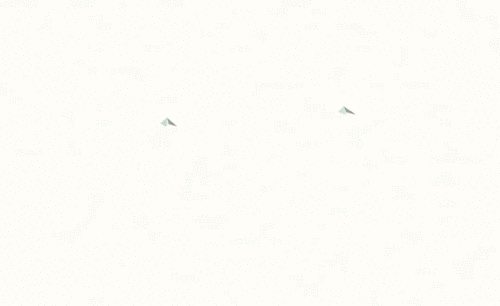如何用C4D制作纸质房屋生长动画发布时间:2019年10月28日 14:44
1、打开【工程设置】将帧率改为25F,新建【立方体】调整大小如图,调整段数,将其【转化为可编辑对象】

2、进入【正视图】取消【仅选择可见元素】,选择如图面,选择【内部挤压】记得将【保持群组】关闭

3、鼠标右键【挤压】至如图,打开【仅选择可见元素】选择如图面,【挤压】
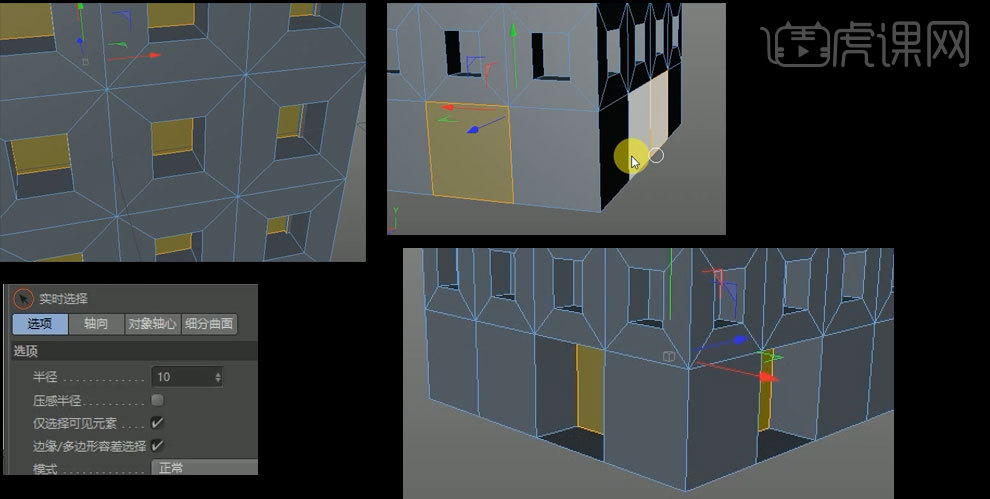
4、选择顶面,删除,选择顶部边,用【缩放工具】缩放至如图,摁住【E移动工具】向上提
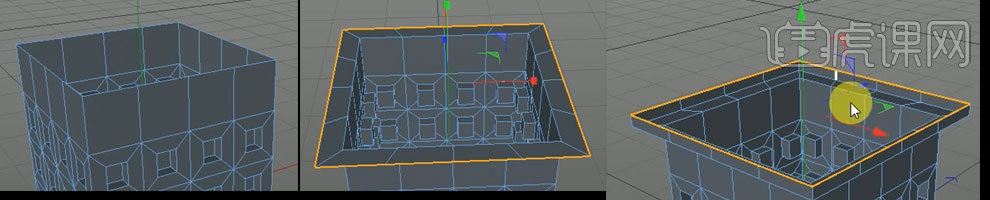
5、重复操作4,做出如图效果
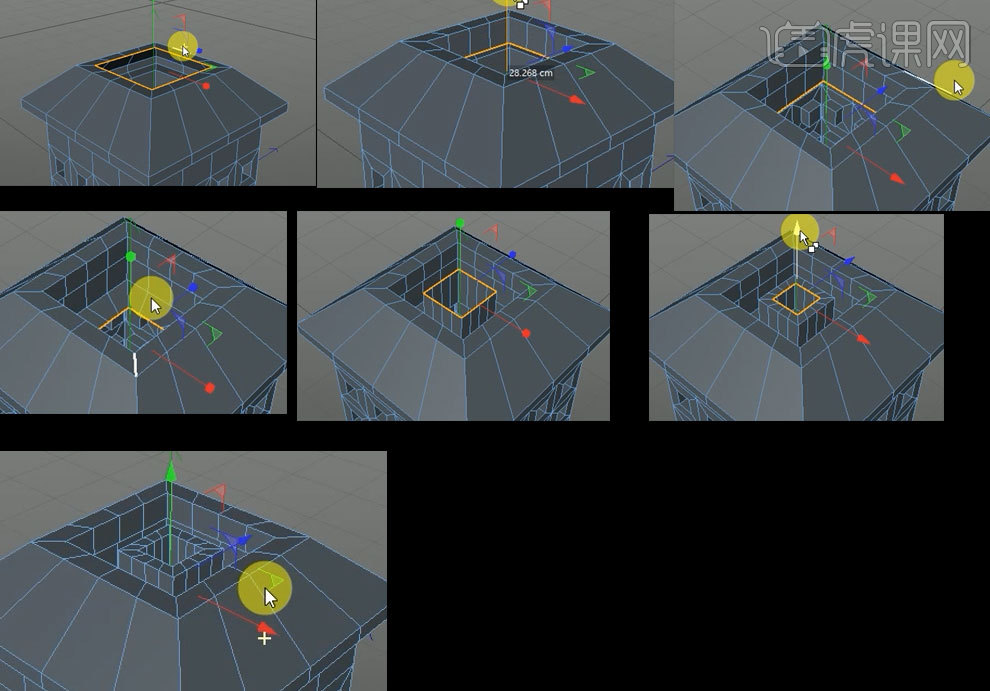
6、修改轴心。将立方体坐标修改,y轴改为0

7、复制两个【立方体】,选择点模式删除【立方体】底部
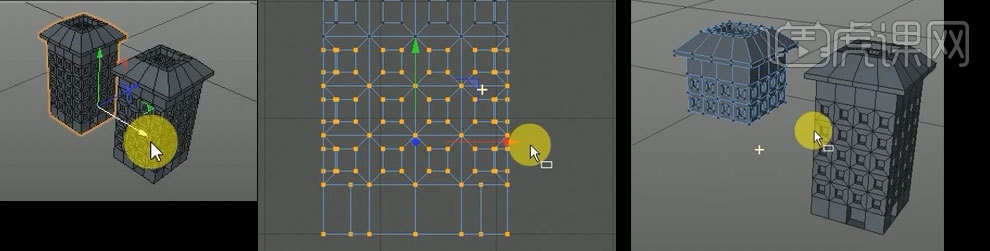
8、修改小房子坐标如图,改变其坐标{y轴为0,复制一个,移动至如图位置
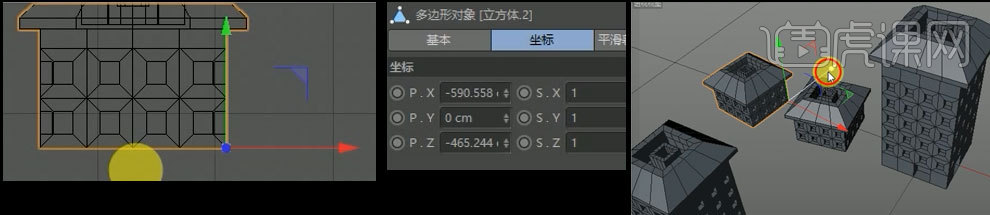
9、新建【立方体】调整大小如图,调整段数,将其【转化为可编辑对象】重复操作2,3,4,制作出如图房子
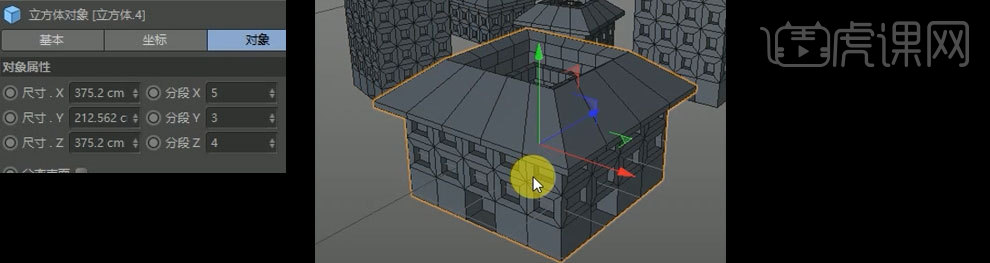
10、改变轴心如图,改变其坐标{y轴为0。,删除平滑着色标签

11、选择如图小屋,右键【连接对象加删除】为大房子添加【随机】效果器,改变变形模式为点,调整参数如图
12、将【随机】效果器】拖给另外三个房子,调整参数

13、全选对象,右键【连接对象加删除】新建【平面】调整大小如图,更改段数为1,给平面添加【布料碰撞器标签】,给【立方体】添加【布料】标签

14、选择15F,更改布料标签参数如图,打上关键帧,选择35F,将参数改为0,打上关键帧,将动画改为50F,选择立方体,点击插件如图

15、删除其余,得到如图动画,新建【平面】改变y轴使起高于动画结尾
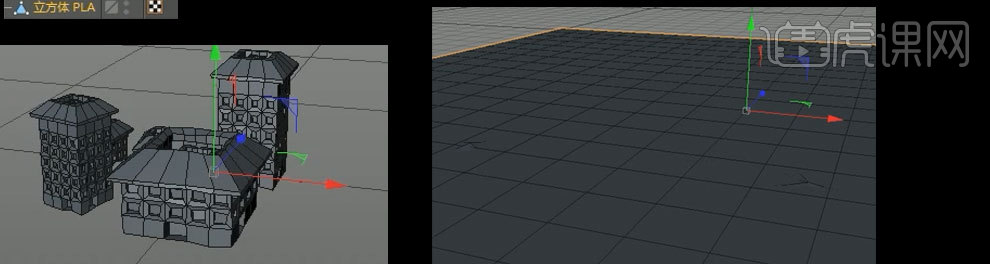
16、将动画改为90F,选择前50F,右键选择【翻转序列】,选择30F,给地面y轴打上关键帧,48F将y轴改为0,打上关键帧

17、新建【物理天空】,置于如图,打开渲染设置。开启全局光照,设为室外物理天空
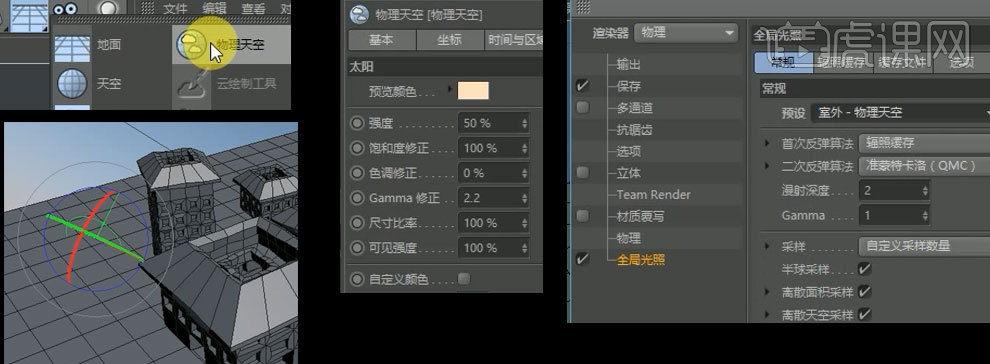
18、新建【材质球】赋予动画,新建【颤动】效果器,赋予动画
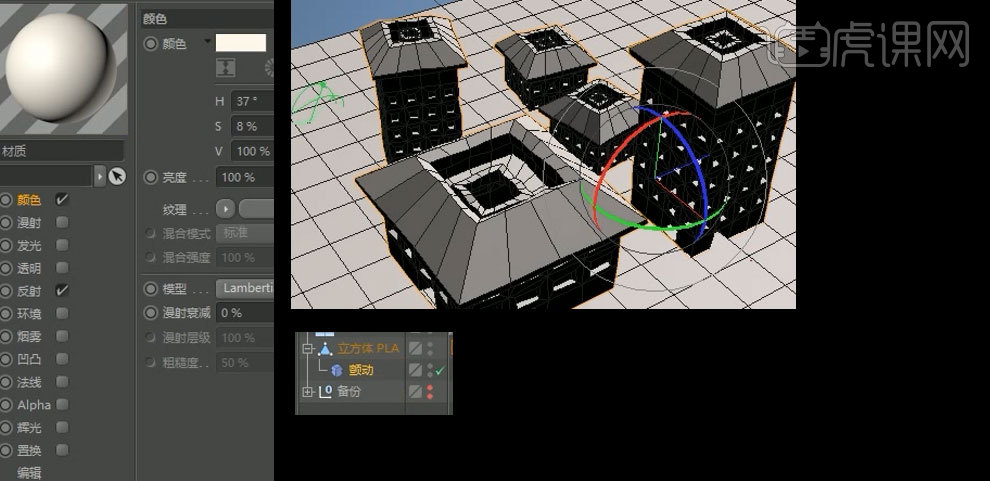
19、,打开【渲染设置】,输出全部帧,输出PNG

20、将生成文件导入AE,调整RGB曲线,加入音效即可

21、最终效果如图